Maison >Tutoriel système >Série Windows >Comment résoudre l'échec de la mise à jour Win10 et revenir à la version précédente
Comment résoudre l'échec de la mise à jour Win10 et revenir à la version précédente
- WBOYWBOYWBOYWBOYWBOYWBOYWBOYWBOYWBOYWBOYWBOYWBOYWBavant
- 2023-12-26 12:14:33974parcourir
Bien que le système Win10 apporte de nouvelles commodités aux amis, il contient également de nombreux bugs lors de la mise à jour, de nombreux utilisateurs non seulement ne parviennent pas à mettre à jour, mais restent également invités à restaurer l'ancienne version dans une boucle sans fin. solution. , jetons un coup d’oeil ensemble.
Que faire si la mise à jour Win10 échoue et vous invite à restaurer l'ancienne version :
1. Appuyez sur "Win+R" pour ouvrir et exécuter msconfig.msc.
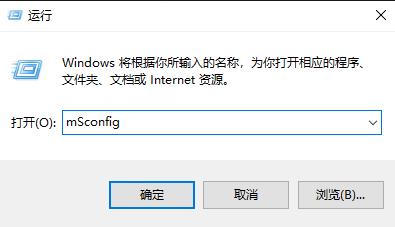
2. Cliquez sur l'onglet "Service".
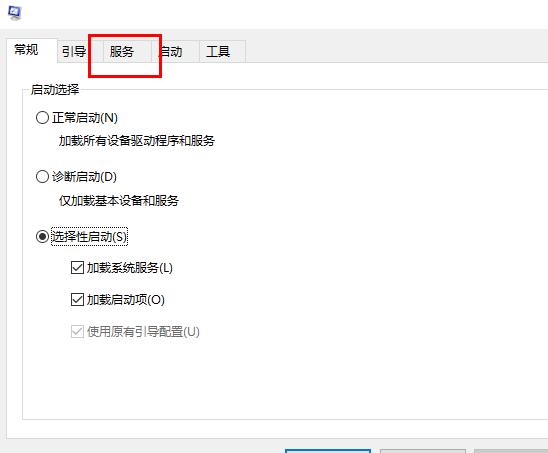
3. Cochez "Masquer tous les services Microsoft".
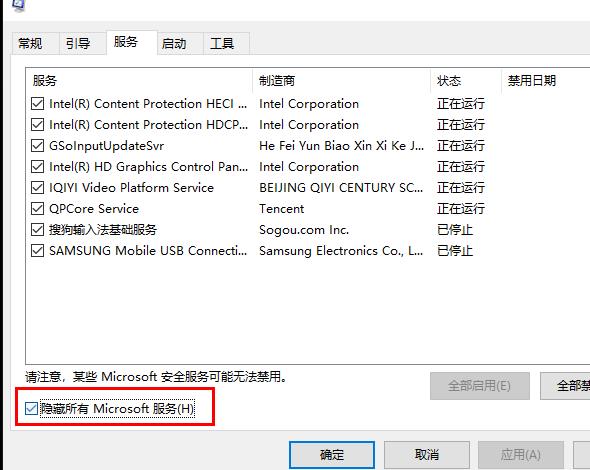
4. Cliquez sur "Désactiver tout".
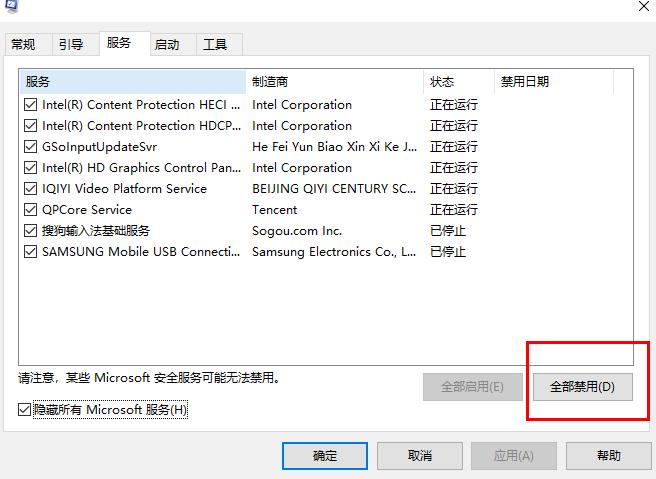
5. Redémarrez l'ordinateur.
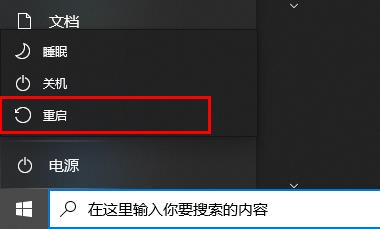
6. Après le redémarrage, activez simplement tous les fichiers désactivés.

Ce qui précède est le contenu détaillé de. pour plus d'informations, suivez d'autres articles connexes sur le site Web de PHP en chinois!
Articles Liés
Voir plus- Comment résoudre le problème de la rotation du bureau Windows 7 à 90 degrés
- Comment mettre fin de force à un processus en cours dans Win7
- Version préliminaire de Win11 Build 25336.1010 publiée aujourd'hui : principalement utilisée pour tester les pipelines d'exploitation et de maintenance
- Aperçu de la version bêta de Win11 Build 22621.1610/22624.1610 publié aujourd'hui (y compris la mise à jour KB5025299)
- La reconnaissance d'empreintes digitales ne peut pas être utilisée sur les ordinateurs ASUS. Comment ajouter des empreintes digitales ? Conseils pour ajouter des empreintes digitales sur les ordinateurs ASUS

